2021-09-28 1139
在制作PPT演示文稿的过程中,找现成的模板文件加以修改是PPT小菜们常用的办法。但对于小白来说,修改模板也绝非易事。看着心目中的理想模板,但苦于模板中的一些细节,如logo图标、文字网址、项目信息无法修改,而不得不放弃的时候,总会感觉非常可惜和无能为力。
其实这些看似无法修改的信息是由于模板的制作者把一些需要重复出现的信息事先写在了PPT的母版里造成的。
知道了这个原因,现在我们只要直接修改PPT母版就可以了。
首先,打开PPT模板,我们发现如下图中的作者信息无法选择,更无法直接修改。
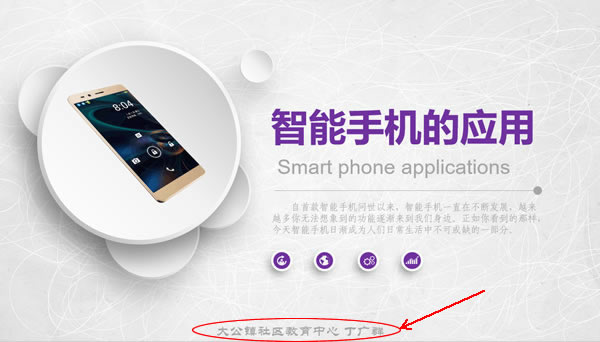
接着,我们菜单栏中找到“视图”按钮,在视图栏中选择“幻灯片母版”选项。
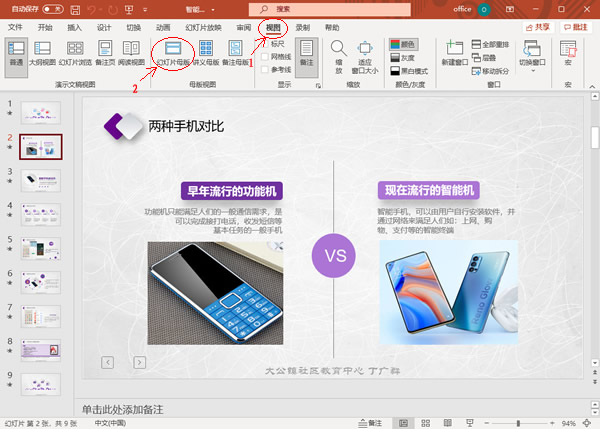
接下来,我们鼠标移至左边栏的幻灯片母版上方,可以查看母版的应用信息,同时我们发现右侧母版编辑区中原本无法修改的信息现在可以修改了。
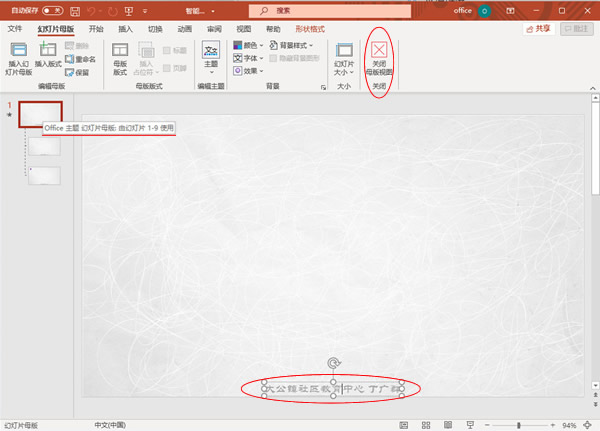
最后,保存修改,关闭母版视图,退出。
知识拓展:
PPT母版设置原理
幻灯片母版是已经设置好背景、配色方案、字体的一个模板,包含可以出现在每一张幻灯片上的显示元素,如:图片、动作按钮、文本占位符等。
PPT母版的应用,让PPT制作事半功倍,风格统一。
对设置好的幻灯片母版我们可以选择另存为幻灯片模板,方便下次反复使用。
使用时只要在视图—幻灯片母版里,选择主题——浏览主题,找到保存过的模板打开即可。
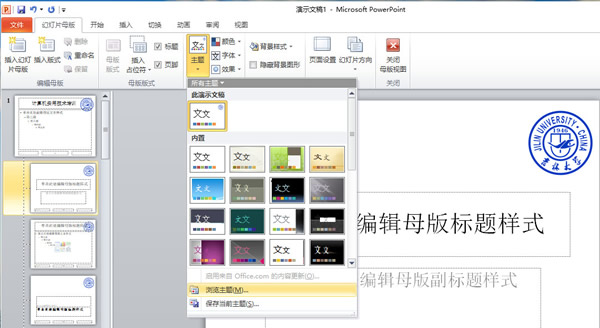
另外在母版设置环节,请注意如下规则:
1.默认11种版式会继承母版的所有元素;
2.默认11中版式对应展现自己版式的元素;
3.在母版里添加的文字内容,需要单独插入文本框,只有这样的文字才能被继承,直接在占位符里编写的内容不会被继承;
4.某个版式不想呈现母版的内容可以勾选隐藏背景图形来实现不继承母版的元素。
 三句话浓缩人生
三句话浓缩人生
生活百科 2024-05-20
 纯净生活—招商臻和璟园
纯净生活—招商臻和璟园
生活百科 2024-05-28
 再别东南,无问西东
再别东南,无问西东
生活百科 2024-06-21
 不负青春,不负梦想,热烈祝贺儿子上岸东南!
不负青春,不负梦想,热烈祝贺儿子上岸东南!
生活百科 2021-04-14
 研路兜兜转转,兜兜转转研路
研路兜兜转转,兜兜转转研路
生活百科 2021-06-22
 感恩吉大,不说再见!
感恩吉大,不说再见!
生活百科 2021-09-16
 不负青春,不负汗水,吉林大学,我来了!
不负青春,不负汗水,吉林大学,我来了!
生活百科 2017-07-20
 一图看懂高考平行志愿
一图看懂高考平行志愿
生活百科 2018-08-02
 你好!江苏省海安高级中学!
你好!江苏省海安高级中学!
生活百科 2014-07-01
 究竟哪里才是孩子们的起跑线
究竟哪里才是孩子们的起跑线
生活百科 2021-05-01
 软件v2rayN入门教程
软件v2rayN入门教程
电脑应用 2022-02-28
 家庭常用电线平方数与功率对照表
家庭常用电线平方数与功率对照表
生活百科 2020-10-30
 可孚红外线体温计KF-HW-001说明书
可孚红外线体温计KF-HW-001说明书
生活百科 2020-06-28
 几款可以检测电脑配置的软件
几款可以检测电脑配置的软件
电脑应用 2023-02-07
 PE装机工具推荐—FirPE
PE装机工具推荐—FirPE
资源中心 2019-12-08
 热水器回水泵(循环泵)的安装图文教程
热水器回水泵(循环泵)的安装图文教程
生活百科 2018-07-17
 关于“菜鸟之家”网站
关于“菜鸟之家”网站
资源中心 2012-03-20
 东南大学硕士研究生招生常用网址整理
东南大学硕士研究生招生常用网址整理
生活百科 2025-03-08
 西蒙电气开关接线详解
西蒙电气开关接线详解
生活百科 2019-02-22
 心电监护仪怎么看数据
心电监护仪怎么看数据
生活百科 2023-08-22
扫码二维码
获取最新动态
